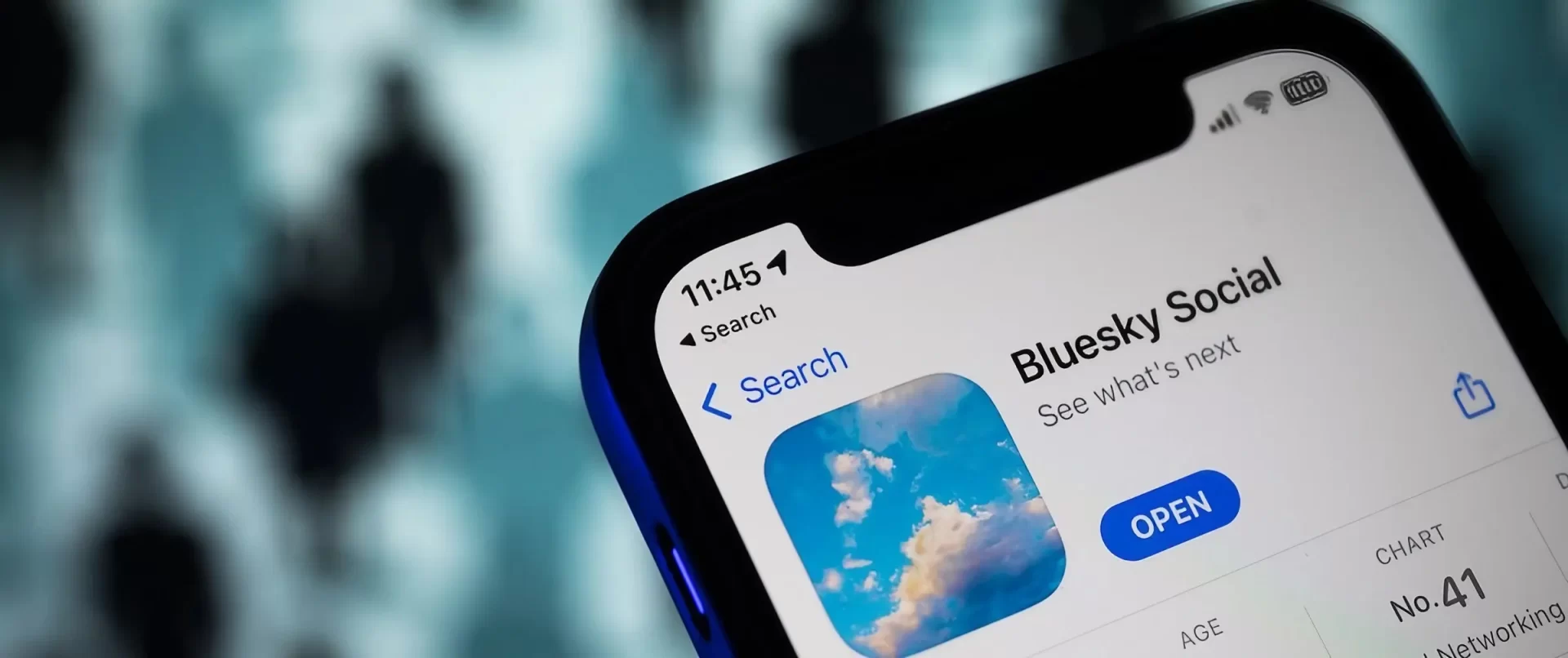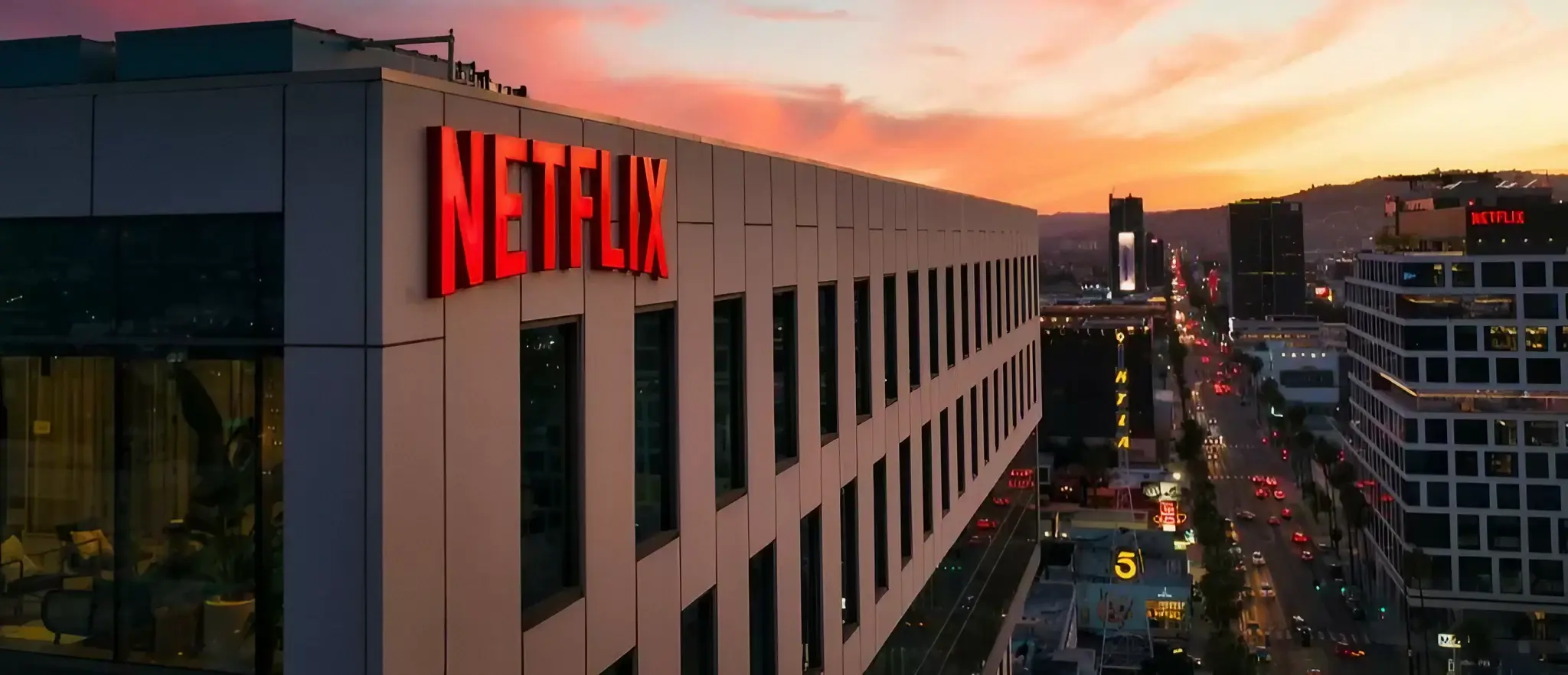知らない番号からの着信があった場合、実は相手が分かるんです。
皆さん、知らない番号からの電話がかかってきた時、どうしていますか?
出るべきか、出ない方が良いかを悩みますよね。
現在では、かなりの人が、知らない番号からの電話に対して、いきなり出るのではなく、悩んだ後に、電話番号を調べて折り返す必要があるか確認しているようです。
悪質なセールスや勧誘の電話だったり、怪しい電話だと嫌ですからね。
そういう私もまさしくその1人なんですが、ごく稀に重要な電話だったりして取らなかったことを後悔することもあるのです。
こんな時、知らない番号からの着信に相手が誰だか表示されたら便利だと思いませんか?
それ実はできるんです。
さらに、この電話番号はセールスですよ、とか危険な番号からの着信なので出ない方がいいですよ、と教えてくれたら助かりますが、それも可能なのです。
この記事では、詐欺・迷惑電話からの着信に相手名を表示させる超便利アプリ、スマホに絶対入れるべき神アプリを紹介します。
Contents
日本はセールス電話、詐欺・迷惑電話規制から遅れている!

日本は世界と比べると少し遅れているということを覚えておいてください。
日本では、セールス電話が日常的にかかってくるのは一般的なことですが、実はこれは多くの先進国では遅れているとみなされる慣習です。
例えば、アメリカでは「Do Not Call Registry」という制度があり、消費者はこのリストに自分の電話番号を登録することで、ほとんどの種類のセールスコールから保護されます。
また、ヨーロッパではGDPR(一般データ保護規則)により、個人のデータ保護が厳格に規制されており、無差別なセールスコールに対しても厳しい規制が適用されます。
これらの国々では、消費者のプライバシー保護という観点から、電話での勧誘に対する法的な枠組みを整備し、違反者には重い罰則が科されることが一般的です。
このように、日本がセールス電話に対してより厳格な規制を導入することは、国際的な潮流に沿ったものと言えるでしょう。
相手名を表示させる超便利アプリ「電話帳ナビ」!

「電話帳ナビ」は、無料機能が充実しているため、断然これをお勧めします。
他のアプリは、全ての機能が有料なのに対し、電話帳ナビは着信時に名前を表示したり、SMSのフィルタリングまで無料です。
怪しい電話を自動ブロックしようと思えば月額課金が必要ですが、着信時に怪しいと教えてくれるので、出なければいいだけの話です。
ですから、これは実質無料アプリとして利用できます。
皆さん、「電話帳ナビ」って知っていますか?
2008年から16年間の間、電話番号の解析を専門に行っているサイトで、日本中の電話番号を扱っているだけでなく、リアルタイムで詐欺やセールスなどの危険な番号の情報収集を行っている超大手サイトなんです。
警察よりも早く危険な番号を把握しているため、このような情報をスマホで危険通知してくれますので、私はこれがかなり優れたアプリだと思います。

電話番号の識別率も高く、Amazon配達や病院、警察などにも対応しています。
有料アプリに負けていないというか、それ以上です。
これが無料で利用できるのは素晴らしいですね。
着信時にリアルタイムで相手が誰かわかるのは便利ですが、通話履歴も飛躍的に便利になります。
登録していない番号からの着信に対して、履歴を開いても普通は番号しか表示されないため、どの番号に掛け直すべきか分かりません。
しかし、「電話帳ナビ」アプリを入れると相手先が表示されるようになり、掛け直すべき相手が一目瞭然になります。
さらには、おじいちゃんおばあちゃんを詐欺などの被害から守ってくれる可能性も高まりますし、まさに神アプリです。
このような機能を持ったアプリは数種類あり、有名なものもありますが、基本は有料機能です。
しかし、今回ご紹介する神アプリは、無料で使えるる上に、大変優秀です。
それでは、次に、「電話帳ナビ」の設定の仕方を早速紹介していきます。
無料神アプリ「電話帳ナビ」の設定の仕方!
「電話帳ナビ」を使用するための設定は少し複雑ですので、その手順を説明します。
iPhoneを使用して説明します。
「電話帳ナビ」を検索するとアプリを見つけることができると思います。
また、重要な注意点として、楽天回線では動作しませんので、楽天回線をご利用の方は注意してください。
楽天回線では動作しません!
1.電話帳ナビアプリをダウンロード・インストール

2.「通知許可」の設定

最初は、更新とセキュリティ通知のみを許可するように求められます。
どちらでもいいのですが、私は通知を受け取るのが嫌なので「後で」をタップし設定しました。
3.「連絡帳にアクセス許可」から「保守」へ
「連絡帳にアクセス許可」の画面で「次へ」をタップすると、有料のPROが選択できる画面となりますが、無料で十分ですので「後で」をタップします。
次の画面で「保守」をタップします。

※「保守」を押すとiPhone設定の「電話」▶「着信拒否設定と着信ID」にとびます。
4.「電話」▶「着信拒否設定と着信ID」で着信拒否設定
「設定画面を開く」をタップすると、「電話」の設定画面に入ります。
ここで、「着信拒否設定や着信ID」の項目が増えていますので、ここをタップしましょう。
すると、「電話帳ナビ」に関係するデータダウンロードの場面になります。

iPhoneの「設定」>「電話」>「着信拒否設定と着信ID」が表示されない場合は、次の方法を試してみてください。
iPhoneを再起動し、30分後に確認します。
それでも表示されない場合は、iPhone側ではなく、アプリ側に原因がある場合があるので、「電話帳ナビ」アプリを一旦削除し、改めてインストールしてからやり直します。
5.「電話帳ナビ」のデータベースをすべてダウンロード

「電話帳ナビ」を使用するために①すべてをオンして、チェックが終わったら、「電話帳ナビ」アプリに戻りましょう。
ここで②「電話番号情報を更新」をタップしてください。
5分近くかかりますのでそのままの画面で待ちましょう。
さて、最後に③「電話番号の判定精度を高める」のボタンをオンにしてください。
ダウンロードが開始され、このダウンロードには2~3分かかります。
設定はこれで完了です。
ただし、データベースの自動更新機能はないようですので、定期的にこの画面から更新することをお勧めします。

このアプリの正常な動作を確認しましょう。
まず、電話の履歴を見て、登録されていない番号の下に電話帳ナビと相手の名前が表示されていれば成功です。
ただし、反映には少し時間がかかることがあります。
もし反映されていない場合は、電話をかけるモードにして「099 999 9999」を押すだけで結構です。
その際に、「電話帳ナビテスト番号」と表示されればアプリは正常に動作しています。
反映されない場合は、一度スマホを再起動してみてください。
そうすると瞬時に適用されます。以上が使い方です。着信時に相手が分かるだけでとても便利なので、ぜひ活用してください。